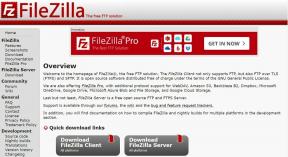So führen Sie Dropbox von einem tragbaren USB-Laufwerk aus
Verschiedenes / / February 10, 2022

Portable Anwendungen haben ihre eigenen Vorteile und ich bevorzuge sie immer gegenüber Installern, wenn es um Anwendungen für Windows geht. Wir haben bereits gesehen, wie es geht
Machen Sie jede Windows-Anwendung mit Cameyo portabel
aber es hat einige Einschränkungen.
Ich bewahre die meisten meiner wichtigen auf Dateien auf Dropbox damit ich sie von jedem Computer aus bearbeiten kann. Egal, ob der Akku meines Laptops leer ist oder ich ihn nicht bei mir trage, ich kann immer von jedem Computer aus auf diese Dateien zugreifen, solange er mit dem Internet verbunden ist.
Jedes Mal, wenn ich versuche, über einen öffentlichen Computer auf diese Dateien zuzugreifen, wünschte ich mir jedoch, ich hätte eine tragbare Dropbox-App auf meinem USB-Laufwerk. Natürlich ist die Weboberfläche gut genug, um die Dateien herunterzuladen, aber nichts kann mit einer Desktop-App mithalten. Da der administrative Zugriff auf diesen öffentlichen Computern meistens gesperrt ist, kommt das Herunterladen und Installieren eines Computers nicht in Frage.
Als Lösung, DropboxTragbarAHK ist ein einfaches, AutoHotkey Skript, mit dem Sie Dropbox ganz einfach als portable App ausführen können, und das auch ohne Administratorrechte.
Einrichten von DropboxPortableAHK
Das Wichtigste zuerst, herunterladen und extrahieren DropboxTragbarAHK ausführbare Datei in einen Ordner auf Ihrem USB-Laufwerk. Erstellen Sie einen separaten Ordner für die Aufgabe, da alle Ihre Dropbox-Dateien darin heruntergeladen werden.
Schritt 1: Starten Sie das Programm, um den neunstufigen Einrichtungsassistenten zu starten. Der erste Bildschirm ist der Begrüßungsbildschirm und fordert Sie auf, Ihre bevorzugte Sprache auszuwählen. Der automatische Erkennungsmodus funktioniert einwandfrei.
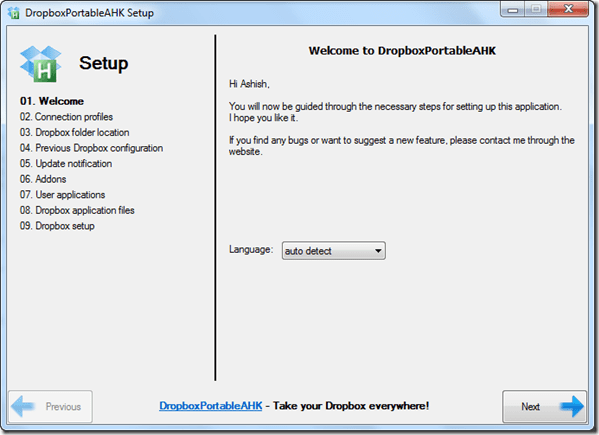
Schritt 2: Im nächsten Schritt überprüft das Programm Ihre Internetverbindung. Wenn Sie eine direkte Internetverbindung verwenden, bestehen Sie den Test ohne große Verzögerung. Leute die über einen Proxy mit dem Internet verbinden Verbindung muss dasselbe konfigurieren und den Test bestehen, bevor sie fortfahren können.

Schritt 3: Wählen Sie in diesem Schritt den übergeordneten Ordner für alle Ihre Dropbox-Dateien aus.

Schritt 4: Dieser Schritt ist nur sinnvoll, wenn Sie Ihr vorhandenes Dropbox-Konto importieren. Aber ich empfehle Ihnen, den Schritt zu überspringen und am Ende des Assistenten eine neue Einrichtung vorzunehmen.
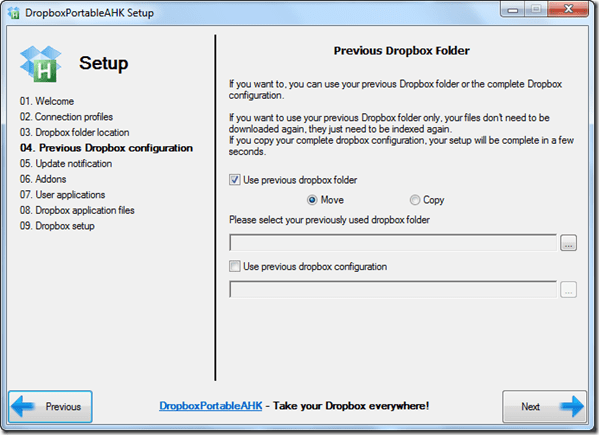
Schritt 5: Aktivieren Sie im Schritt Update-Benachrichtigung die Optionen, um benachrichtigt zu werden, wenn sowohl die portable Anwendung als auch das Dropbox-Programm ein Update erhalten, und fahren Sie mit dem nächsten Schritt fort.
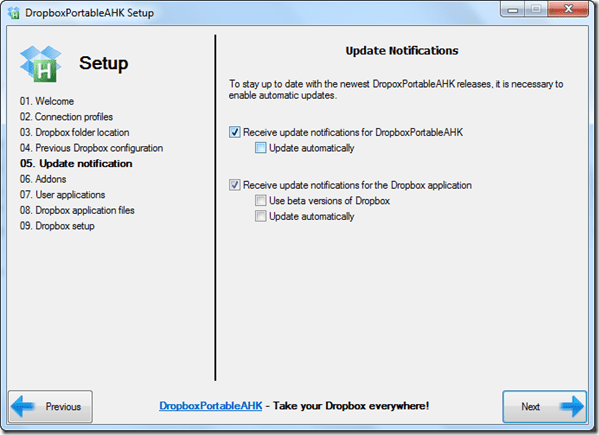
Schritt 6: Hier können Sie einige Optionen manuell konfigurieren, z. B. das Verschlüsseln des Dropbox-Ordners usw. Wenn Sie ein fortgeschrittener Benutzer sind, können Sie die Einstellungen umgehen, aber für einen normalen Benutzer würde die Standardkonfiguration einwandfrei funktionieren.
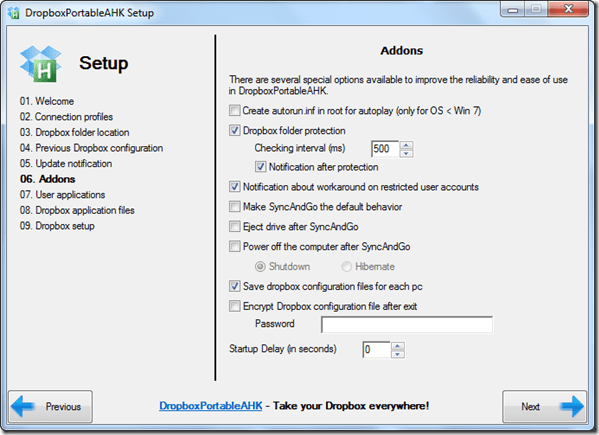
Schritt 7: Wenn Sie auf der Seite „Benutzeranwendung“ einige Programme vor dem Start oder nach dem Beenden von Dropbox starten möchten, können Sie diese hier auswählen. Die meisten Benutzer können diesen Schritt auch überspringen.
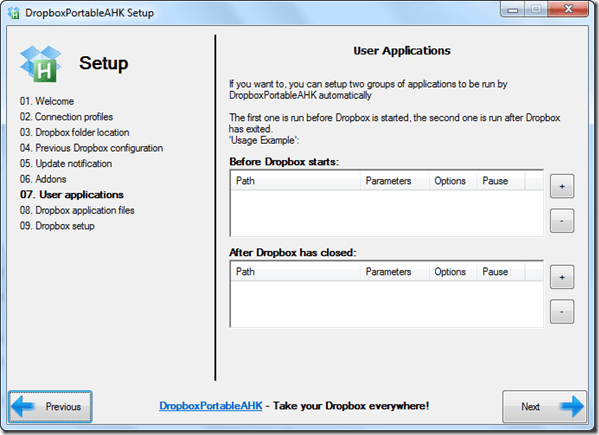
Schritt 8: Klicken Sie auf die Schaltfläche Dropbox-Dateien herunterladen und wählen Sie in der Zwischenzeit die Farbe aus, die Sie dem Taskleistensymbol geben möchten.
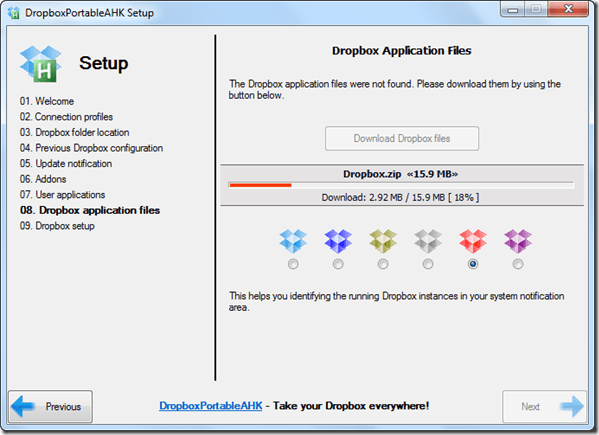
Schritt 9: Klicken Sie abschließend auf die Schaltfläche Weiter, um das Dropbox-Setup zu starten. Der Einrichtungsassistent für das Dropbox-Konto wird geladen und fragt Sie nach Ihren Kontodaten. Das einzige, was Sie hier beachten sollten, ist, dass Sie nicht denselben Ordner verwenden, den Sie in der tragbaren App verwendet haben, um die Dateien herunterzuladen. Es wurde bereits in Schritt 3 erledigt. Verwenden Sie einfach den Standardordner, um die Einrichtung abzuschließen, da der Ordner am Ende des Assistenten ohnehin gelöscht wird.
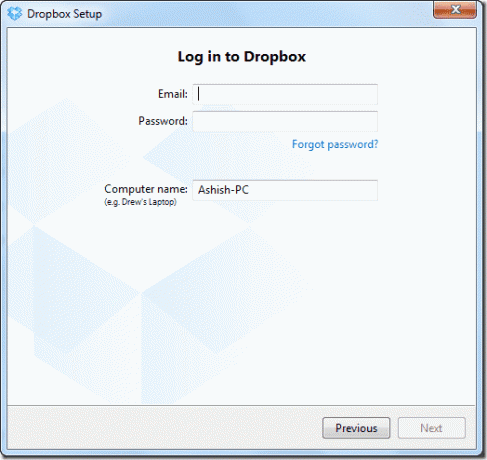
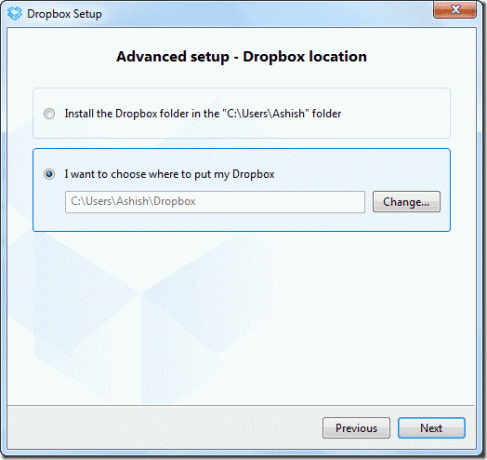
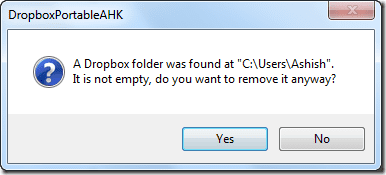
DropboxPortableAHK wird im Hintergrund arbeiten und einige Zeit in Anspruch nehmen die Registrierung einrichten und kommen Sie mit funktionierender Dropbox-App in der Taskleiste. Wenn Sie Dropbox das nächste Mal von Ihrem tragbaren Laufwerk ausführen möchten, starten Sie einfach die ausführbare DropboxPortableAHK-Datei. Da das Programm alle Daten im Ordner .dbfiles speichert, wird es mit all Ihren Einstellungen geladen und Dropbox in wenigen Sekunden gestartet.
Fazit
Sie können damit mehrere Instanzen von Dropbox auf demselben Windows-Profil ausführen. Kopieren Sie einfach die ausführbare DropboxPortableAHK-Datei, fügen Sie sie in einen neuen Ordner ein und führen Sie den Assistenten erneut aus, um ein neues Konto zu konfigurieren. Insgesamt eine ziemlich coole Ergänzung zu Ihrem Dropbox-Tool-Set.
(Über FreewareGenie)
Zuletzt aktualisiert am 02. Februar 2022
Der obige Artikel kann Affiliate-Links enthalten, die Guiding Tech unterstützen. Dies beeinträchtigt jedoch nicht unsere redaktionelle Integrität. Die Inhalte bleiben unvoreingenommen und authentisch.